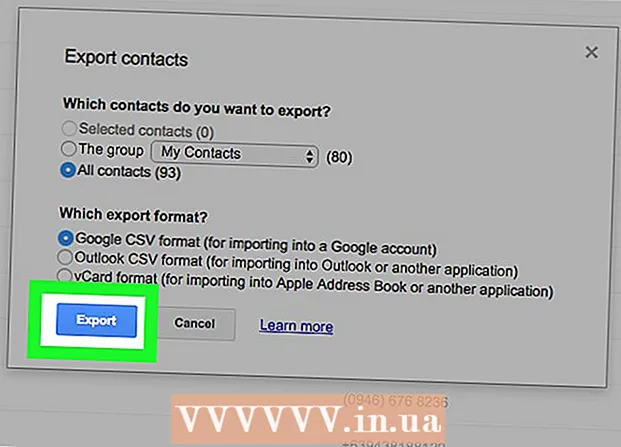작가:
Roger Morrison
창조 날짜:
8 구월 2021
업데이트 날짜:
1 칠월 2024

콘텐츠
이 위키 하우에서는 iPhone을 사용하여 모든 수신 전화를 자동으로 음성 메일로 전달하는 방법을 알려줍니다.
단계로
2 단계 중 1 : 음성 사서함 번호 찾기
 iPhone에서 전화 앱을 엽니 다. 그것을 탭하십시오
iPhone에서 전화 앱을 엽니 다. 그것을 탭하십시오  하단의 탭을 탭하세요 건반. 이렇게하면 전화기의 키패드가 열리고 전화를 걸 번호를 입력 할 수 있습니다.
하단의 탭을 탭하세요 건반. 이렇게하면 전화기의 키패드가 열리고 전화를 걸 번호를 입력 할 수 있습니다.  유형 *#67# 키보드에서. 이 명령을 사용하면 음성 메일로 전달할 전화 번호를 볼 수 있습니다.
유형 *#67# 키보드에서. 이 명령을 사용하면 음성 메일로 전달할 전화 번호를 볼 수 있습니다. 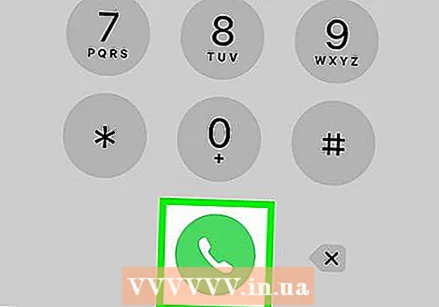 통화 버튼을 탭합니다. 키패드 하단의 녹색 원 안에있는 흰색 전화 아이콘입니다. 번호 할당을 처리하고 새 페이지에 음성 메일 번호를 표시합니다.
통화 버튼을 탭합니다. 키패드 하단의 녹색 원 안에있는 흰색 전화 아이콘입니다. 번호 할당을 처리하고 새 페이지에 음성 메일 번호를 표시합니다.  음성 사서함 번호를 적어 둡니다. 화면 상단에 전화 번호가 표시됩니다. 이 번호는 수신 전화를 음성 메일로 라우팅합니다.
음성 사서함 번호를 적어 둡니다. 화면 상단에 전화 번호가 표시됩니다. 이 번호는 수신 전화를 음성 메일로 라우팅합니다. - iPhone의 홈 버튼과 전원 버튼을 동시에 눌러이 페이지의 스크린 샷을 찍습니다.
 탭 뒤. 이렇게하면 통화 페이지가 닫힙니다.
탭 뒤. 이렇게하면 통화 페이지가 닫힙니다.
2 단계 중 2 : 통화를 음성 메일로 착신 전환
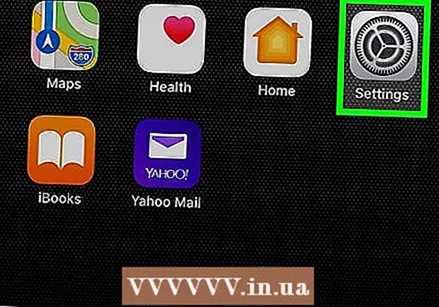 iPhone의 설정 앱을 엽니 다. 찾아서 탭하세요
iPhone의 설정 앱을 엽니 다. 찾아서 탭하세요 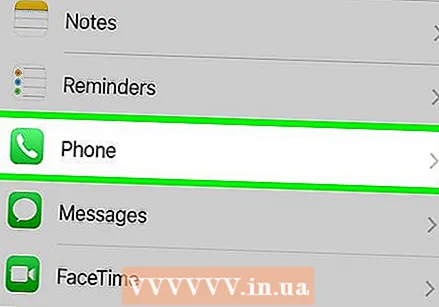 아래로 스크롤하여 전화. 이 옵션은
아래로 스크롤하여 전화. 이 옵션은  탭 착신 전환 전화 메뉴에서. 그러면 새 페이지에서 전달 설정이 열립니다.
탭 착신 전환 전화 메뉴에서. 그러면 새 페이지에서 전달 설정이 열립니다. 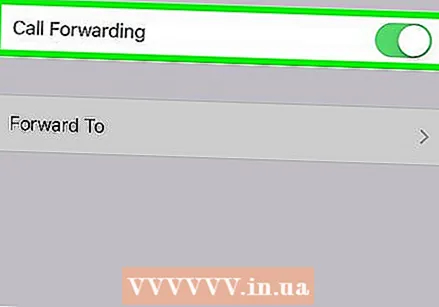 슬라이드 착신 전환 로 전환
슬라이드 착신 전환 로 전환 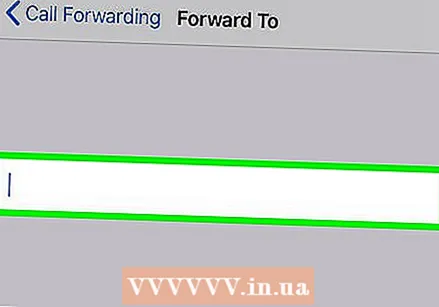 음성 사서함 전화 번호를 입력하세요. 여기에 음성 사서함의 전화 번호를 입력하세요. 그러면 모든 수신 전화가 음성 메일로 전달됩니다.
음성 사서함 전화 번호를 입력하세요. 여기에 음성 사서함의 전화 번호를 입력하세요. 그러면 모든 수신 전화가 음성 메일로 전달됩니다. - 또는 여기에 존재하지 않는 사용하지 않는 전화 번호를 입력 할 수 있습니다. 이렇게하면 통화가 음성 메일로 전달되지는 않지만 번호가 연결 해제되어 더 이상 사용되지 않는 것처럼 보입니다.
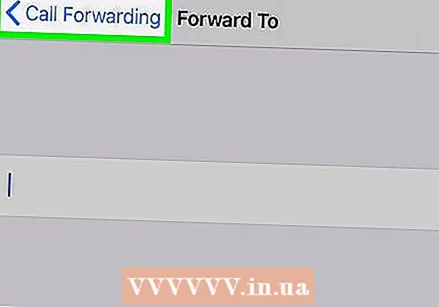 왼쪽 상단 모서리에있는 버튼을 누릅니다. 착신 전환. 이렇게하면 음성 메일 번호가 저장되고 모든 수신 전화가 음성 메일로 전달됩니다.
왼쪽 상단 모서리에있는 버튼을 누릅니다. 착신 전환. 이렇게하면 음성 메일 번호가 저장되고 모든 수신 전화가 음성 메일로 전달됩니다.